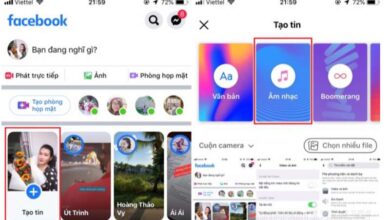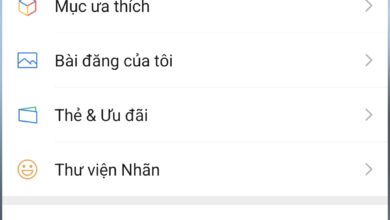Phương pháp soạn thảo dấu suy ra trong Word đơn giản nhất, hiệu quả
Dù ra đời khá lâu nhưng Word vẫn là một trong những phần mềm soạn thảo văn bản có lượt sử dụng nhiều nhất hiện nay. Chúng ta hầu như có thể soạn thảo bất cứ điều gì, từ đề bài, bảng biểu, báo cáo,… trên phần mềm này. Một trong những thủ thuật được ứng dụng khá nhiều chính là dấu suy ra trong Word.
Thao tác tin học văn phòng trên mang đến cho người sử dụng những sự hỗ trợ rất lớn trong công việc soạn thảo hàng ngày. Hãy cùng tìm hiểu rõ hơn trong bài viết hôm nay nhé!
Soạn thảo dấu suy ra trong Word dựa trên mẫu có sẵn
Soạn thảo dấu suy ra trong phần mềm Word không hề khó, tuy nhiên trong những hoàn cảnh đặc biệt, việc có những khung soạn thảo sẵn sẽ giúp cho người sử dụng thực hiện các thao tác nhanh hơn.
Trong trường hợp cấp bách, bạn có thể thực hiện thao tác Copy & Paste một trong những biểu tượng dưới đây:
- Biểu tượng dấu suy ra: ⟹ ⇒ ➙ ➛ ➜ ➝ ➞ ➟ ➠➡ ➢ ➤ → ➨ ➩ ➪ ➔ ⇛ ⇨
- Biểu tượng dấu tương đương: ⇔ ⟺
Tùy vào các hoàn cảnh thể hiện khác nhau, bạn hoàn toàn có thể Copy để sử dụng trong văn bản của mình.
Sử dụng công cụ Symbol để soạn thảo dấu suy ra trong Word
Ngoài phương pháp tạo dấu suy ra nhanh bằng việc Copy & Paste thì chúng ta vẫn có thể tạo dấu suy ra trong Word qua việc sử dụng công cụ Symbol. Với công cụ này chúng ta hoàn toàn có thể thoải mái tạo ra rất nhiều những dấu suy ra với hình dạng khác nhau.
Qua đó, mỗi một dấu suy ra đều được ứng dụng vào hoàn cảnh văn bản phù hợp. Các bước thực hiện bao gồm:
Bước 1: Trên thanh công cụ, chọn thẻ Insert sau đó chọn vào Symbol rồi tìm More Symbols.
Bước 2: Khi hộp thoại Symbol xuất hiện, hãy truy cập vào mục Font. Tại mục này, bạn có 2 sự lựa chọn khác nhau:
- Symbol: Trong đó có vô cùng nhiều kiểu dấu suy ra khác nhau thích hợp với những hoàn cảnh văn bản khác nhau.
- Wingdings 3: Trong phần này cũng sẽ có rất nhiều ký tự hình mũi tên để phục vụ cho bạn sử dụng.
Bước 3: Sau khi đã chọn được loại mũi tên mà mình muốn, nhấp chuột vào đấy rồi chọn Insert để xuất ra văn bản.
Sau khi thực hiện tất cả các bước trong quá trình trên, việc tạo lập dấu suy ra ở văn bản bằng phần mềm Word sẽ trở nên vô cùng đơn giản. Việc tạo lập thành công ký tự này hỗ trợ người sử dụng trong quá trình soạn thảo đề cương, đề bài, các bài luận, kết luận, khảo sát,…
Trên đây là những kiến thức cơ bản về thủ thuật tạo dấu suy ra trong Word đơn giản và dễ hiểu nhất mà chúng tôi muốn nhắn gửi đến với bạn đọc. Mong rằng, với những kiến thức và kinh nghiệm trên, bạn đọc sẽ có thêm nhiều lựa chọn hơn trong quá trình hoàn thiện sản phẩm của mình. Ngoài ra, nếu độc giả có bất cứ thắc mắc gì, trên website chung tôi vẫn luôn cung cấp sự trợ giúp thông qua phần mềm Chat để hỗ trợ bạn!
>>> THAM KHẢO THÊM CÁC BÀI VIẾT KHÁC:
- Xoay ngang 1 trang trong word
- Cách xóa 1 trang trong word
- Cách tắt comment trong word
- Cách xóa bảng trong word